手机手电筒怎么设置不黑屏 怎样设置手机不自动黑屏
日期: 来源:贝斯特安卓网
手机手电筒怎么设置不黑屏,手机手电筒已经成为很多人生活中不可或缺的工具之一,无论是在夜间照明还是找东西时的紧急情况下,手电筒都能提供照明帮助,很多用户发现,在使用手机手电筒时,手机屏幕会自动黑屏,给使用体验带来一些不便。我们应该如何设置手机手电筒功能,使其在使用时不会出现自动黑屏的情况呢?接下来我们将一起探讨手机手电筒的设置方法,让我们的使用更加顺畅和便捷。
怎样设置手机不自动黑屏
具体步骤:
1.点击手机设置,在设置页面点击显示
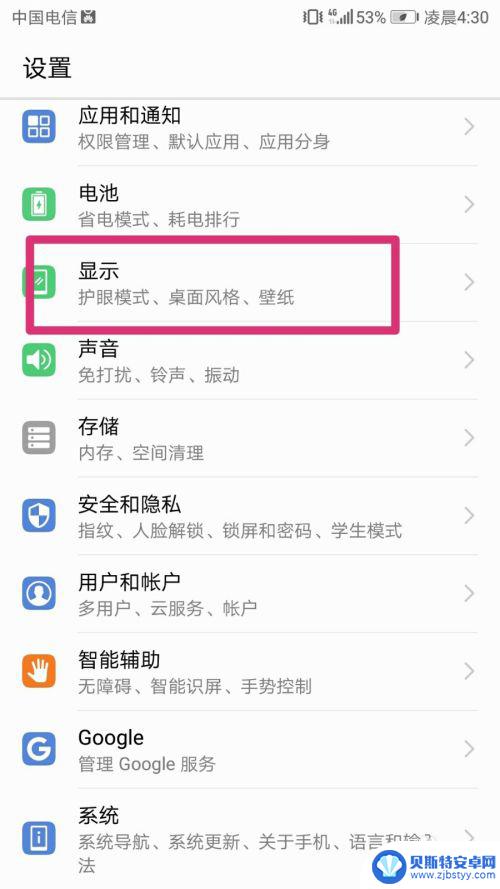
2.在显示页面,找到休眠设置。有时候我们发现休眠设置是不能操作的,什么原因呢?是由于手机处于省电模式。
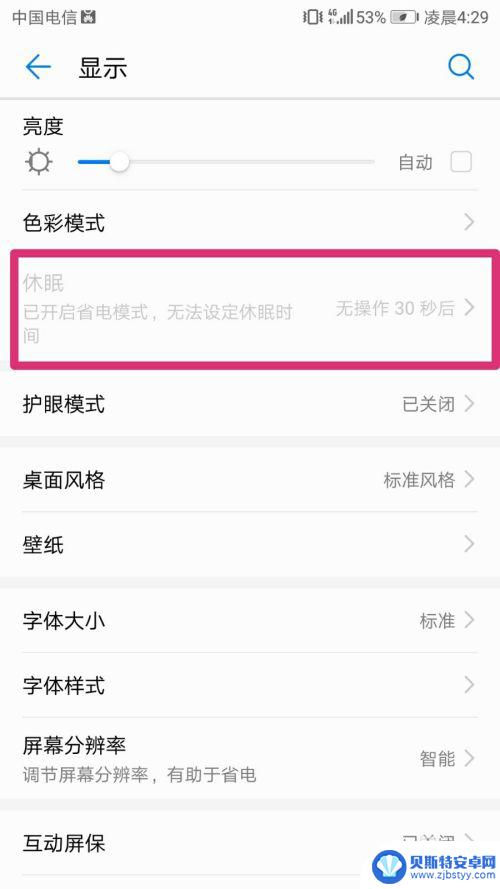
3.怎样设置才能操作休眠设置呢?
第一步,返回手机设置页面,点击电池。
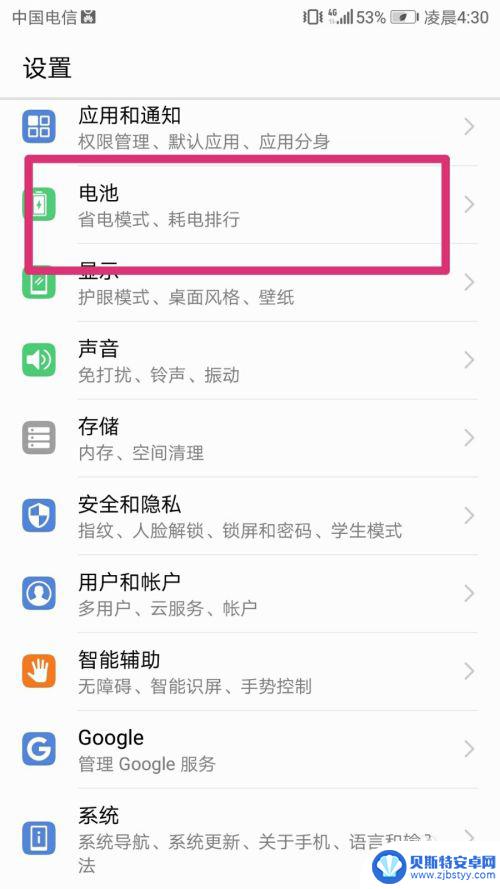
4.第二步,在电池页面将省电模式右边的按钮向左滑动,关掉省电模式。
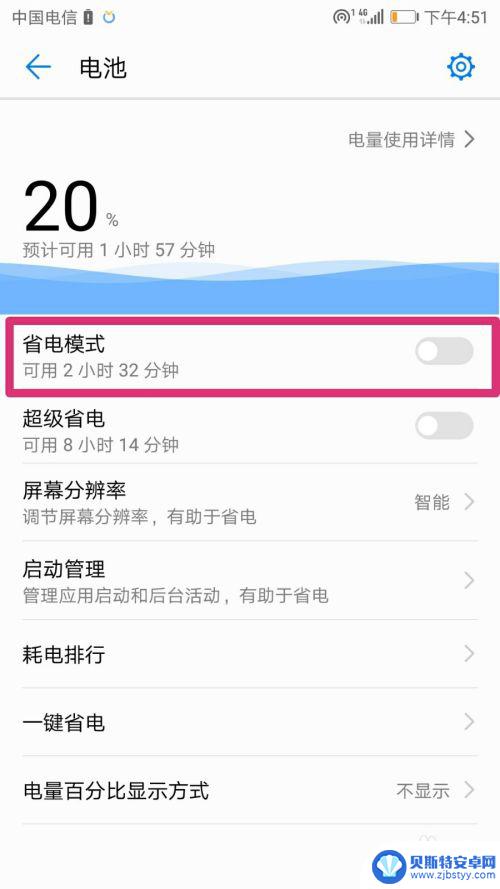
5.第三步,返回设置页面,重新点击显示,在打开页面点击休眠。
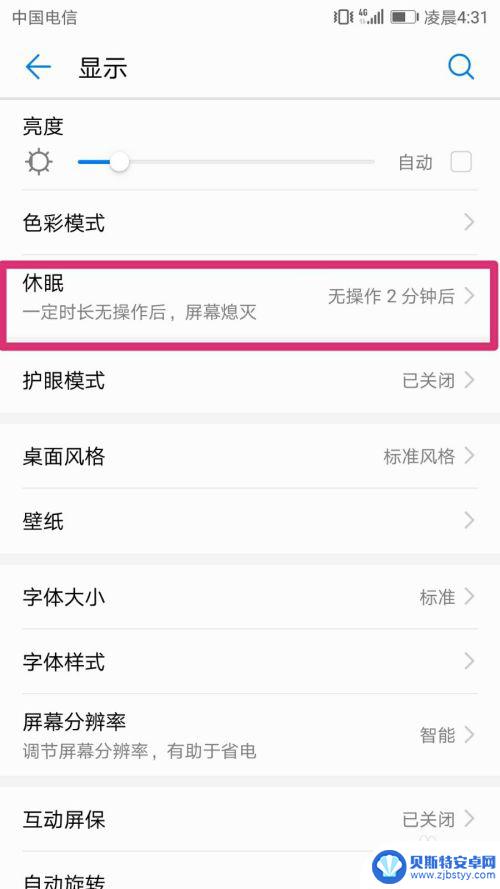
6.在弹出页面可以选择不操作休眠的时间,可以选择15秒。30秒,1分钟,2分钟,5分钟,10分钟,永不。根据需要来选择,例如选择十分钟。就是指如果手机没有任何操作,十分钟后会黑屏。
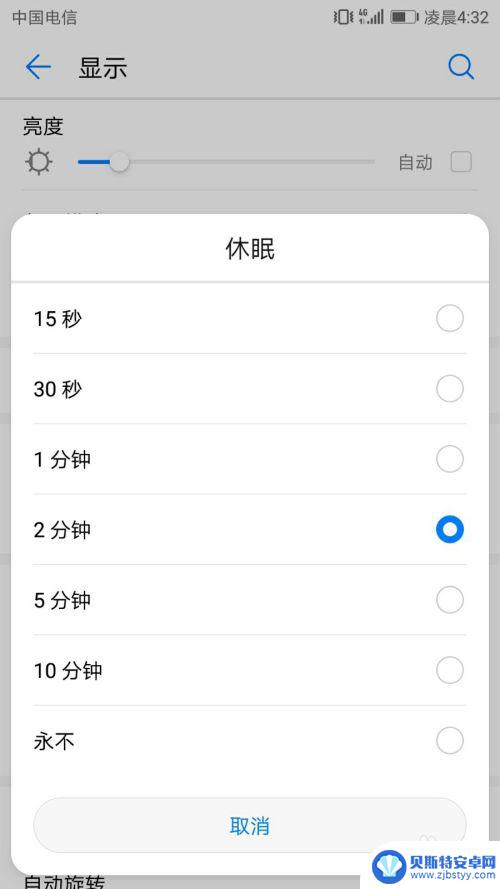
7.当然延长休眠时间会比较费电,当你使用完手机后可以重新打开省电模式。
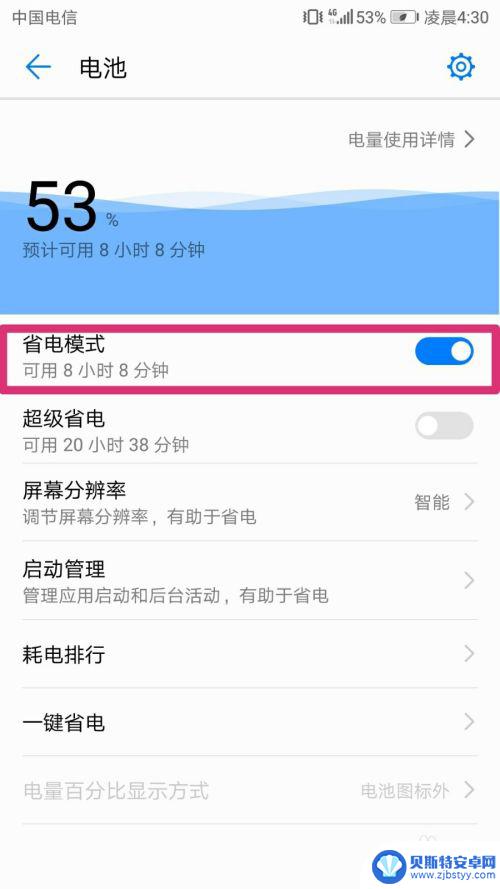
以上就是手机手电筒怎么设置不黑屏的全部内容,有遇到相同问题的用户可参考本文中介绍的步骤来进行修复,希望能够对大家有所帮助。












